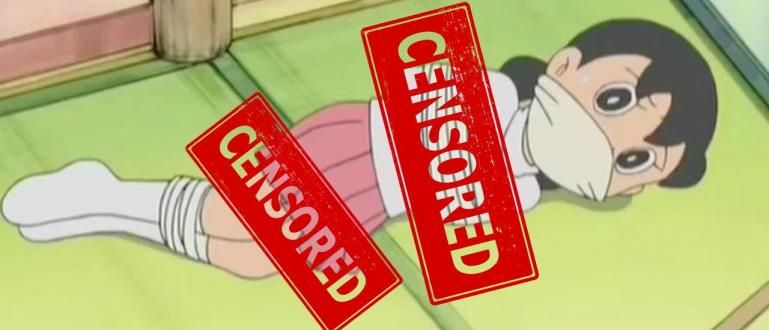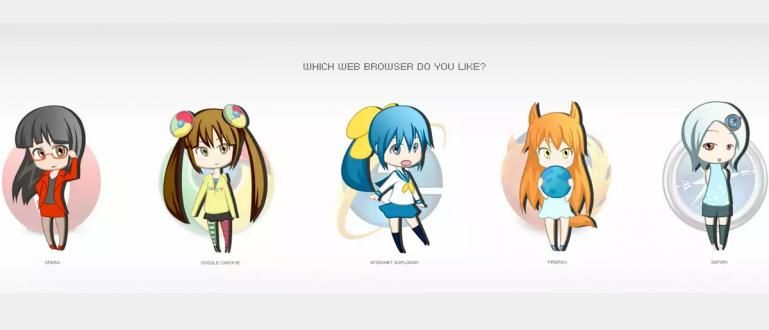My Start Search je velmi známý tím, že často útočí na prohlížeče. Chcete-li tento problém vyřešit, zde je účinný způsob, jak z prohlížeče odstranit funkci My Start Search a podobně.
Pro lidi, kteří rádistažení a na-Nainstalujtesoftware z internetu, existuje jeden problém, se kterým se často setkáváme. To znamená prohlížeč se náhle automaticky otevřou Můj začátek hledání nebo vyhledávač ostatní bez objednání. To je velmi nepříjemné a může to zpomalit výkon počítače. Jak to překonat, zde je účinný způsob odstranitMůj začátek hledání a podobně dál prohlížeč.
- Toto je 10 nejnebezpečnějších hackerů na světě (Psst.. Existují indonéští hackeři)
- Jak používat 68 Antivirus současně na jednom počítači
- Jak imunizovat Flashdisk proti VIRU pomocí IMUNIZACE ZDARMA
Takové případy se běžně označují jako Únos prohlížeče alias pirátství prohlížeč. Jo, protože ten, kterého napadl malware tohle je prohlížeč vy. Z prohlížeč infikovaný, malware může také vstoupit do systémustažení stejně jakoNainstalujte rozličný software další, které automaticky nepotřebujete. Pokud se s tím setkáte, zde je několik kroků, které můžete podniknout.
Kroky k odstranění funkce My Start Search z vašeho prohlížeče
Ruční způsob
1. Meng-odinstalovat Podezřelé programy
Prvním krokem je odstranění podezřelých programů z vašeho počítače. Metoda je následující:
- otevřeno Kontrolní panel v počítači a poté vyberte "Programy a funkce".

- Hledejte programy s podezřelými názvy nebo programy, které nebyly nikdy nainstalovány.Nainstalujte dříve. Pak klikněte "Odinstalovat/změnit" Nahoře. V tomto kroku musíte být pozorní při pohledu na názvy programů aodinstalovat vše tak, aby se již neobjevoval.

2. Resetujte prohlížeč
Druhým krokem, který můžete udělat, je resetování nastavení prohlížeč vy. Jaka tentokrát uvede příklad použitím Google Chrome. Zde je postup:
- otevřeno "Nastavení" v nabídce Google Chrome v počítači.

- Klepněte na tlačítko "Resetovat nastavení" na samém dně.

- Chvíli počkejte do nastavení prohlížeč jsi zpět, jak jsi byl, když jsi byl novýNainstalujte.

Automatická cesta
Bohužel výše uvedená manuální metoda vyžaduje vysokou přesnost, komplikovaný proces a relativně dlouhou dobu. Často to ani nejde, protože malware může se také dostat do systému a může se automaticky přeinstalovat. No, abyste se neobtěžovali, je lepší použít pouze čistič adware nebo antivirus. Windows Defender Výchozí nastavení systému Windows je také docela dobré a lze jej použít. Aby to však bylo jednodušší a přesvědčivější, možná můžete zkusit nějaké čističe adware a následující antiviry:
- AdwCleaner
- Nástroj na odstranění nevyžádaného softwaru
 Antivirové a bezpečnostní aplikace Thisisu KE STAŽENÍ
Antivirové a bezpečnostní aplikace Thisisu KE STAŽENÍ - Avast! Antivirus zdarma
- Kaspersky Anti-Virus
To je mocný způsob odstranit My Start Search a podobně na prohlížeč. Jako preventivní a bezpečnější opatření byste neměli stahovat a instalovat software bezstarostně. Od této chvíle si můžete stáhnout různé software zdarma, legálně, rychle a bezpečně na důvěryhodných webech, jako je JalanTikus.com. Pokud máte další informace, praktičtější způsob nebo dotaz, napište je prosím do kolonky komentáře pod tímto.